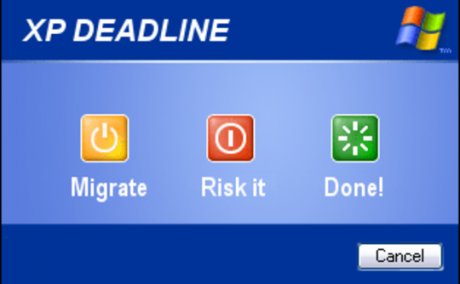Hogyan vĂ©djĂŒk XP rendszerĂŒnket frissĂtĂ©sek nĂ©lkĂŒl?
2014. ĂĄprilis 11.
Még mindig magas az XP opreációs rendszert használók aránya (kb. 25%): ez a szám nem fog egyik napról a másikra nullára csökkenni. A támogatása megszƱnése miatt vállalatok, szervezetek és magánszemélyek is óriási veszélynek lettek kitéve.
Az átállás a kórházak számára legnehezebb feladat, ugyanis a speciális mƱszerekhez, gépekhez nem létezik Windows7 driver, továbbá az állami szektorban is számtalan végponton XP-t használnak, mivel a speciális alkalmazások kizárólag ezzel az operációs rendszerrel mƱködnek. Vagyis mindez azt jelenti, hogy sok helyen a hardvereket kellene lecserélni.
Korábban már írtunk róla az ATM-ek kapcsán, hogy aki fizet érte, egy kaphat még támogatást. Bár a vállalat most sem közölte az árlistát, ám, mint megtudtuk, általánosan elfogadott éves díj számítógépenként 200 USD körül mozog, ami minden azt követĆ évben duplázódik.
Természetesen alternatív lehetĆségek is akadnak, melyek feltehetĆen olcsóbbak a Microsoft borsos támogatási hajlandóságánál. Feltelepíthetnek egy figyelĆ szoftvert (ExtendedXP) minden végpontra, továbbá XP monitoring szolgáltatást rendelhetnek hozzá, amit egy francia vállalat kínál.
Egy másik megoldást Kaliforniában fejlesztettek ki, aminek során virtuális izolációt (vSentry) alkalmaznak az egyes alkalmazások esetében. Amennyiben behatolás, támadás történik ebben a hardware-izolált micro-VM környezetben, úgy elszigetelve marad a processzortól, a memóriától, az adattároló eszközöktĆl és a hálózat hozzáférési pontjaitól.
Azok számára sem omlik össze a rendszer, akiknek nincs lehetĆségük megfizetni a támogatást, ugyanis Gyebnár GergĆ, a BlackCell IT Security vezetĆ biztonsági szakértĆje Windows XP OS Hardening néven oktatást indít e téma mélységeiben, továbbá 14 pontban összefoglalta azokat az intézkedéseket, amiket mindenki saját maga megtehet rendszerei védelmének érdekében.
AlapvetĆ Windows XP biztonságosabbá tétel (OS Hardening) 14 pontban
Az OS Hardening az a mƱvelet, aminek során biztonságosabbá tesszük, megerĆsítjük az operációs rendszert, azáltal, hogy rendszer és a hálózat támadhatóságát csökkentjük. Ez történhet a legfrissebb pacthek (biztonsági frissítések), gyorsjavítások, frissítések telepítésével, amitĆl jelen esetben el kell tekintenünk, mivel 2014.04.08-tól az MS nem készít ilyeneket a Windows XP operációs rendszerekhez.
Így egyéb szabályokkal és eljárásokkal kell megerĆsíteni az XP-s munkaállomásokat, környezeteket. Az oktatás szervezĆi összegyƱjtöttekk 14 olyan pontot, amiknek a konfigurálásával és betartásával jelentĆsen csökkenhetjük a biztonsági kockázatokat - ingyen.
1. Rendszergazda fiók átnevezése
Az alapértelmezett beállításként beépített rendszergazda fióknak és csoportnak van a legtöbb jogosultsága, ami magában foglalja a jogosultságok megváltoztatását is. A cél az, hogy támadó ne vehesse át az irányítást, ne jusson rendszergazda jogosultságokhoz a beépített adminisztrátor fiókból. Ehhez át kell nevezni a rendszergazda fiókot, megváltoztatni a leírását, továbbá jelszóval levédeni.
2. ErĆs jelszó használata
A jelszónak legalább 8 karakternek kell lenni, de jobb, ha a 15-öt preferáljuk, kisbetƱ, nagybetƱ, a Windows 127 karakterig elfogadja. Egy jelszót ne használjunk máshol, ne küldjük el e-mailben, ha leírjuk, ne hagyjuk látható helyen.
3. BOOT szintƱ BIOS jelszó használata
Ha egyszer beállítottuk a BIOS jelszót, az minden egyes alkalommal kérni fogja, amikor a rendszer elindul. Ennek köszönhetĆen a rendszer teljesen le van tiltva, amíg a helyes jelszót meg nem adjuk. Megfontolandó egy másik BIOS jelszó megadása is, amivel a BIOS beállításokat tudjuk levédeni az illetéktelenektĆl.
4. KépernyĆvédĆ használata
A képernyĆvédĆ megfelelĆ használatával, megóvhatjuk a számítógépet, ha rövid idĆre ott kell hagynunk. Ez különösen a vállalati környezetben fontos. Csak a képernyĆvédĆ beállítást kell megnyitni és engedélyezni a jelszavas védelmet. Mivel meg kell adni egy idĆintervallumot, ami után a képernyĆvédĆ bekapcsol, talán 10 perc az alapértelmezett. Ha otthagyjuk a PC-t egy rövid idĆre, bármikor bekapcsolhatjuk mi is manuálisan, egyszerƱen a Ctrl-Alt-Delete billentyƱk használatával, ami felhozza a feladatkezelĆt és a „Számítógép lezárása” gombra kattintva lezárható.
5. Vendég fiók
A Microsoft ajánlása szerint le kell tiltani, vagy el kell távolítani a Vendég fiókokat a Win2000 és az XP-s gépekrĆl. Ezt kiválthatjuk, ha átnevezzük és jelszóval levédjük a Vendég fiókokat úgy, ahogy a Rendszergazda fiókkal is tettük.
6. NTFS fájl rendszer használata
A Windows XP vagy Windows 2000 operációs rendszerek telepítésénél, egy szeparált NTFS partícióra ajánlott telepíteni a régebbi FAT fájlrendszerrel szemben. Az NTFS rendszer lehetĆséget ad konfigurálni a felhasználók adatelérését, ki milyen mƱveletet jogosult végezni, valamint lehetĆség van a fájlok és adatok titkosítására.
7. Automatikus bejelentkezés letiltása
Soha ne használjunk automatikus bejelentkezést és a felhasználóknak is írjuk elĆ a jelszavas védelmet. Egy géphez maximum egy rendszergazda-fiókot ajánlott rendelni.
8. SID-ek felsorolásának letiltása
Akár a Vendég és Rendszergazda fiókok átnevezése után, a megfelelĆ szoftverrel felfegyverkezett támadó meg tudja találni a valós fiókokat a SID-ek (Security Identifiers) felsoroltatásával, mivel az átnevezés a SID-ekre nincs hatással. Ha a támadó egy fiók nevét beazonosította (Admin fiók után fog keresgélni) a jelszó brute force-olása általában a következĆ lépés. Ez elkerülhetĆ, ha nem engedélyezzük a fiókok SID-jeinek felsorolását.
9. Fájl kiterjesztések mutatása, felfedése
Alapértelmezettként az XP és a WIN2000 az ismert fájl-kiterjesztéseket egyszerƱen elrejti. Ezzel az a probléma, hogy a malware írója is el tudja rejteni a fájl kiterjesztését, amivel megelĆzi, hogy tudjuk, milyen típusú fájlt is nyitunk meg. Ez különösen igaz a fájlrejtĆ trójaiakra. Ezt a vezérlĆpultban be tudjuk állítani, hogy ne rejtse el, de három ismert kiterjesztés így is rejtve fog maradni: .shs; .pif; .Ink. LehetĆleg ne futtassuk, ne nyissuk meg az ilyen kiterjesztésƱ fájlokat.
10. Távoli asztal és távoli vezérlés letiltása
Ez csak a Windows XP operációs rendszerrel ellátott gépeken mƱködik. A távoli segítség azt a célt szolgálja, hogy engedélyt adjunk egy másik személynek a bejelentkezésre a számítógépünkre, például segítségnyújtás céljából. Ezt a funkciót, ha lehet, érdemes letiltani. Szükség esetén bármikor újra engedélyezhetĆ. A távoli asztal elérhetĆ az XP Professional-nál, ami lehetĆséget ad a Windows session-ökbe való belépéshez egy másik helyen lévĆ számítógép számára, LAN-on és Interneten egyaránt.
11. Lapozó fájlok takarítása rendszerleállás elĆtt
Alapértelmezett beállításként engedélyezve van a memóriafájlok merevlemezen való lapozása egyszerƱ adat, „plain text” formátumban. Ez az információhalmaz biztosítja a rendszer gyors felállítását a következĆ indítás során, és egyúttal nagyszerƱ lehetĆséget biztosít a támadónak, akinek csak ki kell innen olvasnia az értékes adatokat.
12. Dump fájl készítésének letiltása
Amikor a Windows váratlanul leáll (kékhalál, rendszerösszeomlás), egy Memory.dmp fájl készül, ami segítséget nyújt a debuggoláshoz az eszközök és szoftverek részére. Úgy, mint a lapozó fájl, ez is tartalmazhat kritikus adatokat, jelszavakat, amiket a támadó azzonnal hasznosítani tud.
13. Dr. Watson dump fájl készítésének letiltása
Egy másik memória dump, ami hasonló az elĆzĆhöz, csak a neve Dr. Watson. Ez egy programhiba debugger, ami összegyƱjt minden információt a számítógéprĆl, amikor felhasználói vagy felhasználó módú hiba jelentkezik egy programon belül.
14. „Scrap” fájlok kiterjesztésének mutatása
Ezeket a fájlokat - részfájlokat - a Windows arra használja, hogy adatokat szállítson a programok között, és tartalmazhat bármilyen adatot egy végrehajtható programban. Ez a fentebb már említett (9. pont) .shs kiterjesztéssel rendelkezik.
A scrap fájlokat át lehet nevezni, más kiterjesztést adni nekik. A Windows alapértelmezettként a ’RUNDLL32.EXESHSCRAP.DLL, OPENSCRAP_RUNDLL %1’-et rendeli az SHS kiterjesztéshez. Amikor a fájl megnyitásra kerül, a Windows kicsomagolja, majd végrehajtja a fájlban lévĆ összes utasítást. Ha egyszer egy scrap fájl fut, már egyáltalán nem lehet kontrollálni. A trükk, hogy megmutattassuk a fájl igazi .shs kiterjesztését.
1. Start menü, futtatás „regedit.exe”
2. Szerkesztés, aztán keresés => HKEY_CLASSES_ROOTShellScrap
3. Ha megtaláltuk, jobb panelen jobb klikk, a ‘NeverShowExt’-en módosítás
4. Gépeljük be ‘AlwaysShowEx’, majd Enter
5. Zárjuk be a Registry szerkesztĆt
6. Teljesen állítsuk le, majd indítsuk el újra a számítógépet
Ha ezeket megetettük, akkor már csak a higiénés feladatokat kell végrehajtani a munkaállomásokon, minthogy jó webvédelmet kell biztosítanunk kliens vagy átjáró szinten, lehetĆleg olyat, ami képes a HTTPS forgalmat is megfigyelni. Emellett a hordozható eszközöket kell maximálisan felügyelni és a levelezést. A levelezésnél nem csak a spamszƱrés, de a spamszƱréssel sok esetben nem védhetĆ phishing kampányok ellen is védekezni kell a végfelhasználók biztonsági tudatosságának fejlesztésével. Ezek után érdemes egy sérülékenységi vizsgálatot végezni penetrációs tesztelés keretében - saját phishing kampányok szimulálásával - a hatékonyság megállapításának okán.
Kép: oldgoatguide.net, v3.co.uk, tekrevue.com
KapcsolĂłdĂł cikkek
- Hivatalosan is vége az XP-korszaknak
- Måtól megszƱnik a Windows XP tåmogatottsåga
- ĂjdonsĂĄgok hadĂĄval Ă©rkezett a Windows Phone 8.1
- ĂjdonsĂĄgok hadĂĄval Ă©rkezett a Windows Phone 8.1
- Egyre több mobileszköznek veszik nyoma
- Linuxra vĂĄlthatnak az ATM-ek
- LegĂșjabb ESET vĂ©delem Macre
- FrissĂŒlt az Xbox One
- FrissĂŒlt az Xbox One
- Windows Phone Ă©s Samsung SAFE eszközökre is elĂ©rhetĆ a Kaspersky biztonsĂĄgi megoldĂĄsa